大白菜u盘装系统教程win10 大白菜u盘怎么安装win10系统
更新日期:2022-06-07 14:53:52
来源:互联网
大白菜u盘怎么安装win10系统?装win10系统很多用户选择u盘装机,大白菜装机是很多用户的首选,但是大白菜装机还是需要一定的操作的,小编为大家带来大白菜u盘装系统教程win10,为大家整理了最详细的装机教程,赶紧来看看吧。
大白菜u盘装系统教程win10
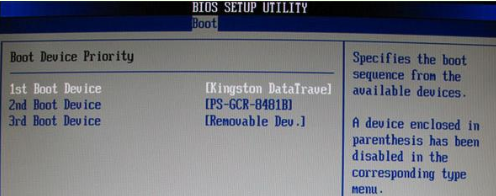
1、首先我们将U盘插入电脑,开机或重启,出现开机画面时,通过不断地按U盘启动快捷键进入启动项设置,将U盘设置为开机首选。

2、接着我们进入大白菜pe系统后,选择“启动Win10 X64 PE(2G以上内存)”选项并回车确认。
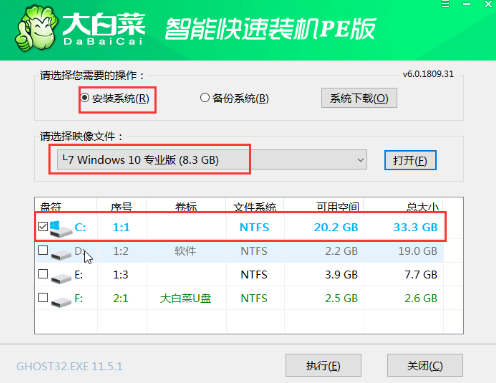
3、打开大白菜装机软件,在“映像路径”中选中镜像文件并选择win10系统安装位置,通常情况下都是C盘,最后点击“执行”选项。
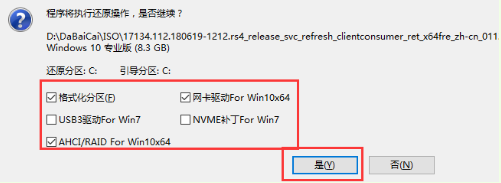
4、接下来会弹出还原窗口,默认选项点击“是”即可。
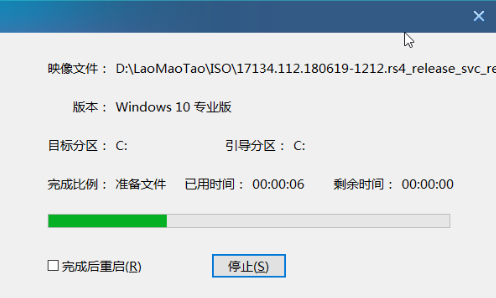
5、等待win10系统安装完成重启电脑,此时要拔掉U盘,以免重启时再次进入PE界面。
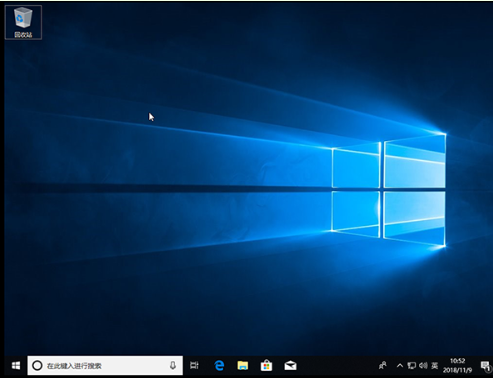
6、重启后会进入系统部署阶段,等待部署完成进入win10系统桌面就说明u盘重装win10系统完成。










